 Teksturowalna
warstwa
Teksturowalna
warstwa Teksturowalna
warstwa
Teksturowalna
warstwaTryb |
Narzędzie |
Zestaw narzędzi |
Teksturowalna warstwa
|
Modyfikatory terenu
|
Krajobraz |
Kliknij tutaj, aby uzyskać dostęp do szkolenia wideo na ten temat (wymagane połączenie z Internetem).
Teksturowalna warstwa jest modyfikatorem terenu, który przekształca wielobok 2D w obszar, któremu można nadać teksturę, np. trawnik wypełniony prawdziwą trawą czy taras wyłożony kostką. W ten sposób można uzyskać fotorealistyczne efekty podczas renderowania. Teksturowalną warstwę można utworzyć, stosując narzędzie Modyfikatory terenu lub rysując polilinię, a następnie klikając polecenie Utwórz obiekty z kształtów (zob. Tworzenie obiektów z kształtów).
Aby utworzyć teksturowalną warstwę:
1. Włącz narzędzie i wybrany tryb.
2. Narysuj teksturowalną warstwę jako wielobok 2D.
Ustawienia teksturowalnej warstwy można później edytować w palecie info.
 Kliknij,
aby pokazać/ukryć pola.
Kliknij,
aby pokazać/ukryć pola.
Aby uzyskać więcej informacji na temat tekstur, zob. Tworzenie i odwzorowanie tekstur.
3. Aby zobaczyć zmiany, należy zaktualizować model terenu. W tym celu zaznacz model terenu i kliknij w palecie Info przycisk Aktualizuj.
4. Wyrenderuj model za pomocą jednego z trybów renderowania Renderworks, aby wyświetlić teksturowalną warstwę na rysunku.
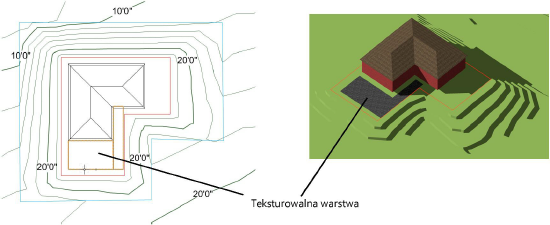
W Vectorworks istnieje możliwość odwzorowania obrazów na powierzchni modelu terenu, np. wykorzystania obrazu terenu z lotu ptaka. W odróżnieniu od teksturowalnej warstwy, będącej modyfikatorem terenu, odwzorowanie tekstury z obrazu odbywa się w zakładce Renderowanie w palecie Info i można je edytować za pomocą narzędzia Edytuj odwzorowanie.
Aby wstawić obraz na powierzchni terenu:
1. Utwórz teksturę z obrazu zgodnie z instrukcją Tworzenie tekstur na podstawie obrazów.
2. Zaznacz model terenu. Otwórz zakładkę Renderowanie w palecie Info i zaznacz dla Tekstury teksturę z obrazu.
3. Przejdź do widoku 3D za pomocą menu Widok > Widoki standardowe i wyrenderuj model terenu, aby wyświetlić teksturę z obrazu na jego powierzchni.
4. Włącz narzędzie Edytuj odwzorowanie, dostępne w zestawie narzędzi dodatkowych Wizualizacja, aby zmienić położenie, przesunąć, przeskalować lub obrócić teksturę z obrazu. Operacje te ograniczone są do płaszczyzny 2D: obrazu nie można zakrzywić ani pochylić.

~~~~~~~~~~~~~~~~~~~~~~~~~